10 Best MP4 to MOV Converter w systemach Windows, Mac i Online
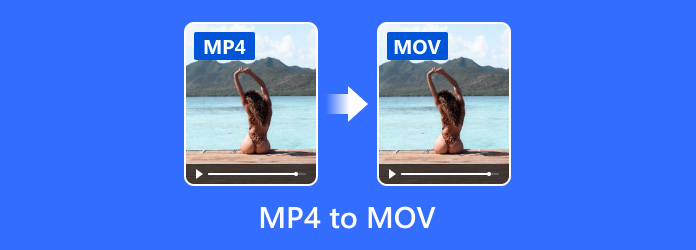
Jeśli spróbujesz odtwarzać MP4 na swoim urządzeniu Apple, możesz odkryć, że nie jest to możliwe. Chociaż MP4 to powszechnie używany kontener wideo, na przykład nie działa dobrze na urządzeniach Apple. Z drugiej strony MOV opracowany przez Apple to natywny format wideo dla Mac i iOS. Będziesz potrzebował konwertera MP4 na MOV dla komputera Mac. Na szczęście możesz odkryć swój ulubiony na naszej najlepszej liście konwerterów MP4 na MOV.
Część 1. Najlepsze oprogramowanie konwertujące 5 MP4 na MOV
1. Tipard Video Converter Ultimate
Tipard Konwerter wideo Ultimate jest najlepszym konwerterem MP4 na MOV w oparciu o nasze testy laboratoryjne. Jego najważniejsze cechy to:
- 1. Konwertuj MP4 na MOV bez utraty jakości.
- 2. Obsługa szerszej gamy formatów wejściowych i wyjściowych.
- 3. Edytuj i ulepszaj filmy MP4 przed konwersją do MOV.
- 4. Importuj wiele plików wideo i wykonaj konwersję za jednym razem.
- 5. Kompatybilny zarówno z Windows, jak i Mac.
Nieważne, czy jesteś zaawansowanym technologicznie, czy zwykłym ludziom, przekonasz się, że ten konwerter MP4 na MOV jest imponujący.
Jak korzystać z najlepszego konwertera MP4 na MOV
Zainstaluj Tipard Video Converter Ultimate na swoim komputerze
Program ma dwie wersje, jedną dla Windows i drugą dla Mac. Możesz zainstalować odpowiednią wersję na komputerze w oparciu o system operacyjny.
Importuj filmy MP4 do konwersji
Uruchom program i przeciągnij i upuść wszystkie pliki wideo MP4 do okna głównego. Możesz też kliknąć „Dodaj pliki”, aby dodać więcej filmów.

Konwertuj MP4 na MOV bez strat
Zlokalizuj w dolnym obszarze, wybierz MP4 z listy „Profil niestandardowy” i podnieś folder, aby zapisać wyniki, naciskając przycisk „Przeglądaj”. Na koniec kliknij przycisk „Konwertuj wszystko”, aby zakończyć.
2. Movavi Video Converter
Movavi Video Converter to kolejny konwerter MP4 na MOV kompatybilny zarówno z systemem Windows, jak i Mac. Obsługuje także wiele formatów i ustawień wideo. Na przykład możesz także przekonwertować wiele GIF do filmu MOV wideo. Jego główne cechy to:
- 1. Konwertuj MP4 i inne formaty wideo na MOV.
- 2. Klipuj i edytuj filmy o oryginalnej jakości.
- 3. Transkoduj wiele plików wideo MP4 seriami do odtwarzania w QuickTime.
- 4. Przesyłaj filmy do serwisu YouTube i innych mediów społecznościowych.
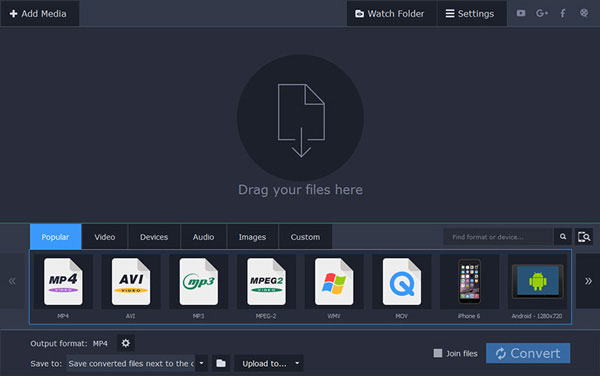
Jak przekonwertować MP4 na MOV dzięki Movavi Video Converter
- Krok 1: Uruchom program na swoim komputerze i przeciągnij i upuść filmy MP4, które chcesz odtwarzać w QuickTime, do programu.
- Krok 2: Przejdź do dolnego obszaru i wybierz MOV z listy "Format wyjściowy". Upuść miejsce docelowe w opcji "Zapisz w" i kliknij przycisk "Konwertuj", aby wywołać proces konwersji.
Wskazówka: Jeśli konwertujesz wideo na komputerze Mac, musisz zainstalować Movavi Video Converter for Mac na swoim komputerze.
3. Studio konwerterów wideo Apowersoft
Apowersoft Video Converter Studio to kolejny profesjonalny program konwertujący MP4 na MOV. Jego podstawowe funkcje obejmują:
- 1. Konwertuj MP4 na MOV, aby odtwarzać na Macu.
- 2. Kompatybilny z wieloma formatami multimedialnymi, w tym audio i wideo.
- 3. Wbuduj edytor wideo.
- 4. Chwyć filmy online i transkoduj do MOV.
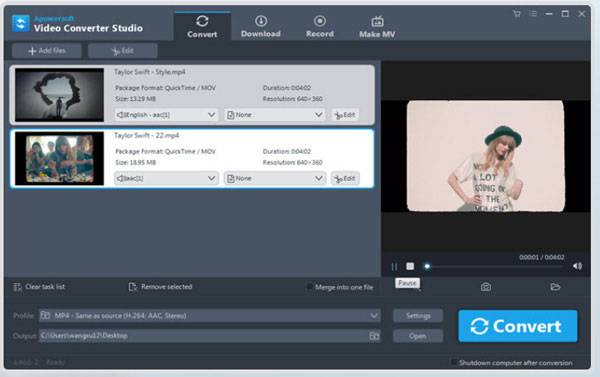
Jak korzystać z Video Converter Studio, aby uzyskać filmy MOV:
- Krok 1: Otwórz konwerter wideo i importuj kilka filmów MP4, klikając przycisk "Dodaj pliki".
- Krok 2: Wybierz kontener MOV z rozwijanej listy "Profil" i upuść miejsce docelowe w polu poniżej.
- Krok 3: Kliknij przycisk Konwertuj, aby rozpocząć konwersję.
4. FonePaw Video Converter Ultimate
FonePaw Video Converter Ultimate to elastyczny konwerter MP4 na MOV dla komputerów Mac. Jego główne cechy obejmują:
- 1. Zakoduj MP4 lub inne formaty wideo w MOV.
- 2. Wyodrębnij filmy z dysków DVD lub pobierz filmy online.
- 3. Oferuj podstawowe narzędzia do edycji wideo.
- 4. Zoptymalizuj jakość wideo za pomocą jednego kliknięcia.
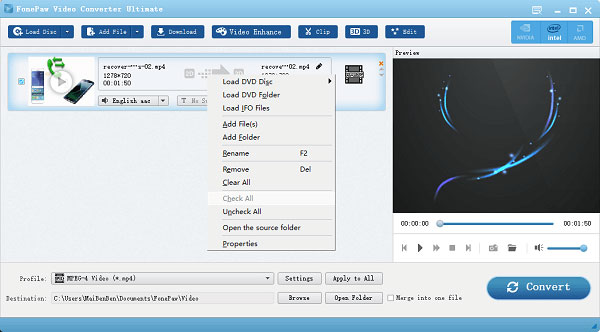
Jak kodować MP4 do MOV za pomocą FonePaw Video Converter Ultimate:
- Krok 1: Uruchom oprogramowanie konwertera wideo i naciśnij przycisk "Dodaj plik", aby zaimportować filmy MP4.
- Krok 2: Rozwiń listę "Profil" i wybierz MOV. Kliknij przycisk "Przeglądaj" i wybierz folder, aby zapisać wyniki.
- Krok 3: Kliknij przycisk "Konwertuj", aby program wykonał swoje zadanie.
5. Konwerter wideo Aiseesoft
Aiseesoft Video Converter oferuje bezpłatną wersję i wersję pro. Ogólne cechy obejmują:
- 1. Przekoduj różne pojemniki wideo na MOV.
- 2. Udostępniaj podstawowe narzędzia do edycji wideo, takie jak klip i obracanie.
- 3. Nagrywaj filmy i eksportuj jako pliki MOV.
- 4. Pobierz filmy online i zapisz jako MOV.
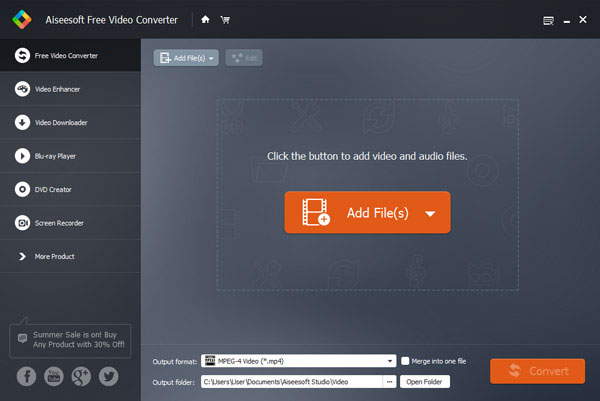
Jak przekonwertować MP4 na MOV z Aiseesoft Video Converter:
- Krok 1: Uruchom konwerter MP4 na MOV i naciśnij przycisk Dodaj plik, aby przesłać filmy MP4 z lokalnego dysku twardego.
- Krok 2: Otwórz listę "Format wyjściowy" i wybierz opcję MOV. Wybierz ścieżkę do zapisu danych wyjściowych, klikając przycisk "Otwórz folder".
- Krok 3: Po ustawieniu, naciśnij przycisk "Konwertuj", aby przekonwertować filmy MP4 na MOV.
Część 2. Najpopularniejsze 5 online MP4 na konwertery MOV
Nie można zaprzeczyć, że aplikacje internetowe są wygodniejsze niż programy stacjonarne w niektórych sytuacjach. Możesz nauczyć się najlepszych konwerterów MOV na MP5 online poniżej.
6. Konwersja online
Jest to zintegrowany konwerter plików zintegrowany z aplikacją internetową konwertera MP4 na MOV. Jego najważniejsze cechy to:
- 1. Prześlij film MP4 z komputerów, Dysku Google, Dropbox lub adresu URL.
- 2. Przekoduj MP4 na MOV jednym kliknięciem.
- 3. Oferuje szerokie opcje niestandardowe.
- 4. Ciesz się szybszą konwersją.
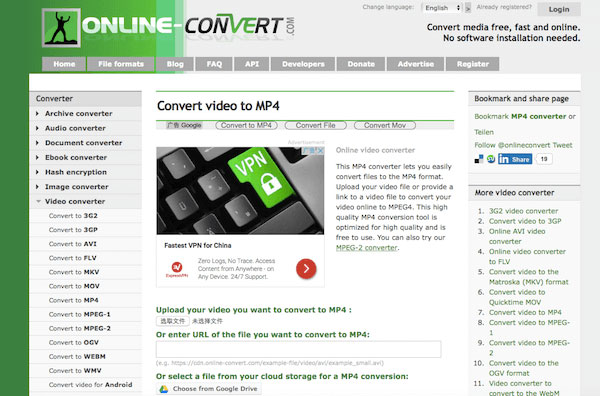
Jeśli chcesz przekonwertować wideo MP4 na MOV, możesz przesłać wideo do konwertera wideo online i kliknąć przycisk Konwertuj plik, aby uzyskać to, co chcesz. Nie ma ograniczenia rozmiaru, ale jeśli film jest duży, jego przesłanie i konwersja potrwają trochę czasu.
7. Converto.io
Converto.io to kolejny popularny konwerter wideo online. Jego funkcje obejmują:
- 1. Koduje pliki MP4 do MOV online.
- 2. Obsługa różnych źródeł wejściowych, takich jak dysk twardy, usługi w chmurze i strony internetowe.
- 3. Potrafi konwertować wiele filmów w partii.
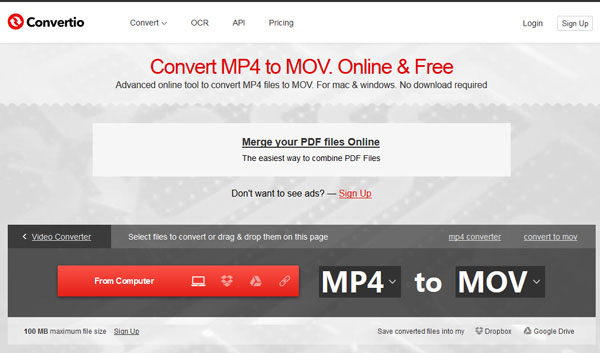
Converto.io to potężny konwerter MP4 na MOV, ale darmowa wersja pozwala tylko na przesyłanie klipów wideo mniejszych niż 100MB. Po zaimportowaniu wszystkich klipów wideo MP4 wybierz MOV z listy rozwijanej i kliknij przycisk Konwertuj. Kilka sekund później możesz pobrać dane wyjściowe na komputer Mac.
8. Zamzar
Zamzar to specjalny internetowy konwerter plików zbudowany w konwerterze MP4 na MOV. Jego funkcje obejmują:
- 1. Załaduj MP4 i inne pliki wideo z dysku twardego lub adresu URL.
- 2. Zakoduj swój film wideo w MOV online.
- 3. Wyślij wynik do konta e-mail do pobrania w przyszłości.
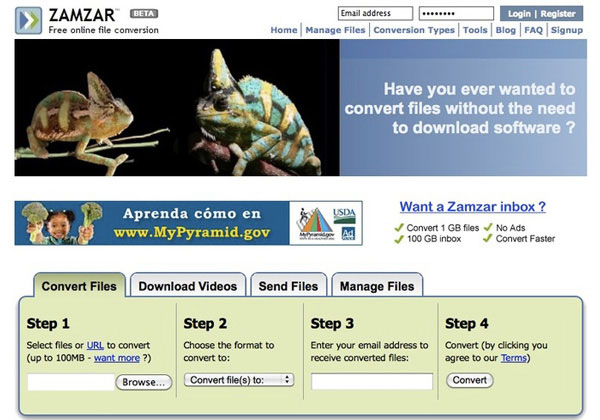
Zamzar jest szybszy niż inny konwerter wideo online, ponieważ eksportuje wynik do wiadomości e-mail. Możesz postępować zgodnie z instrukcjami wyświetlanymi na ekranie, aby załadować plik MP4, wybierz MOV jako format wyjściowy i przekonwertuj wideo. Po konwersji możesz pobrać wynik do swojej skrzynki pocztowej
9. Skonwertuj pliki
Konwertuj MP4 na MOV Converter to inteligentna aplikacja internetowa. Jego główne cechy to:
- 1. Prześlij film z komputera do konwersji.
- 2. Zaprogramuj opcje w oparciu o wideo.
- 3. Jedno kliknięcie, aby uzyskać konwersję wideo i pobieranie.
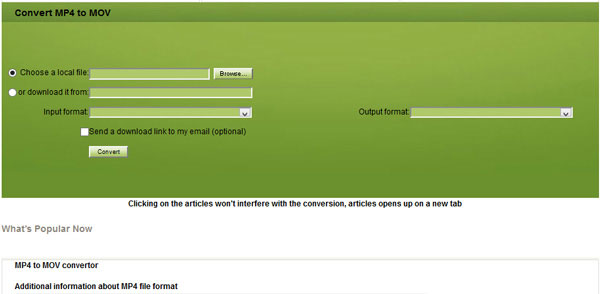
Po otwarciu strony konwertującej MP4 na MOV możesz importować wideo, klikając przycisk Przeglądaj. Następnie aplikacja internetowa ustawi inne parametry w zależności od Twojego filmu i wymagań. Wszystko, co musisz zrobić, to kliknąć przycisk Konwertuj i czekać na pobranie.
10. Cloud Convert
Jak sama nazwa wskazuje, Cloud Convert to oparty na chmurze konwerter MP4 do MOV online. Jego funkcje obejmują:
- 1. Konwertuj wiele plików MP4 na MOV jednocześnie.
- 2. Oferuj rozbudowane opcje niestandardowe, w tym napisy i inne.
- 3. Zapisz wyniki w usługach w chmurze.
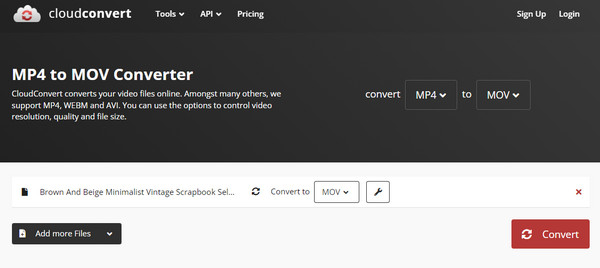
Jeśli chcesz oglądać kilka klipów wideo MP4 na komputerze Mac, możesz uzyskać dostęp do tej aplikacji internetowej, przesłać te filmy i ustawić MOV jako format wyjściowy. Po naciśnięciu przycisku Rozpocznij konwersję możesz uzyskać to, czego szukasz w ciągu kilku sekund.
Wnioski
Mamy szczęście, że żyjemy w czasach, gdy dostępnych jest znacznie więcej urządzeń cyfrowych niż kiedykolwiek wcześniej. Pozwalają one nie tylko zwiększyć produktywność, ale także zapewnić więcej rozrywki, takiej jak muzyka i filmy wideo. Ale problemy mogą się pojawić, gdy spróbujesz wyjść poza strefę komfortu, a to prawda, że jesteś użytkownikiem Apple. Dzięki rekomendacji MP4 do konwerterów MOV powyżej, możesz przynajmniej cieszyć się rozrywką na urządzeniach Apple płynnie.







